定量取引におけるサーバーの使用
作者: リン・ハーンFMZ~リディア, 作成日:2022-11-11 14:43:34, 更新日:2023-09-14 20:34:38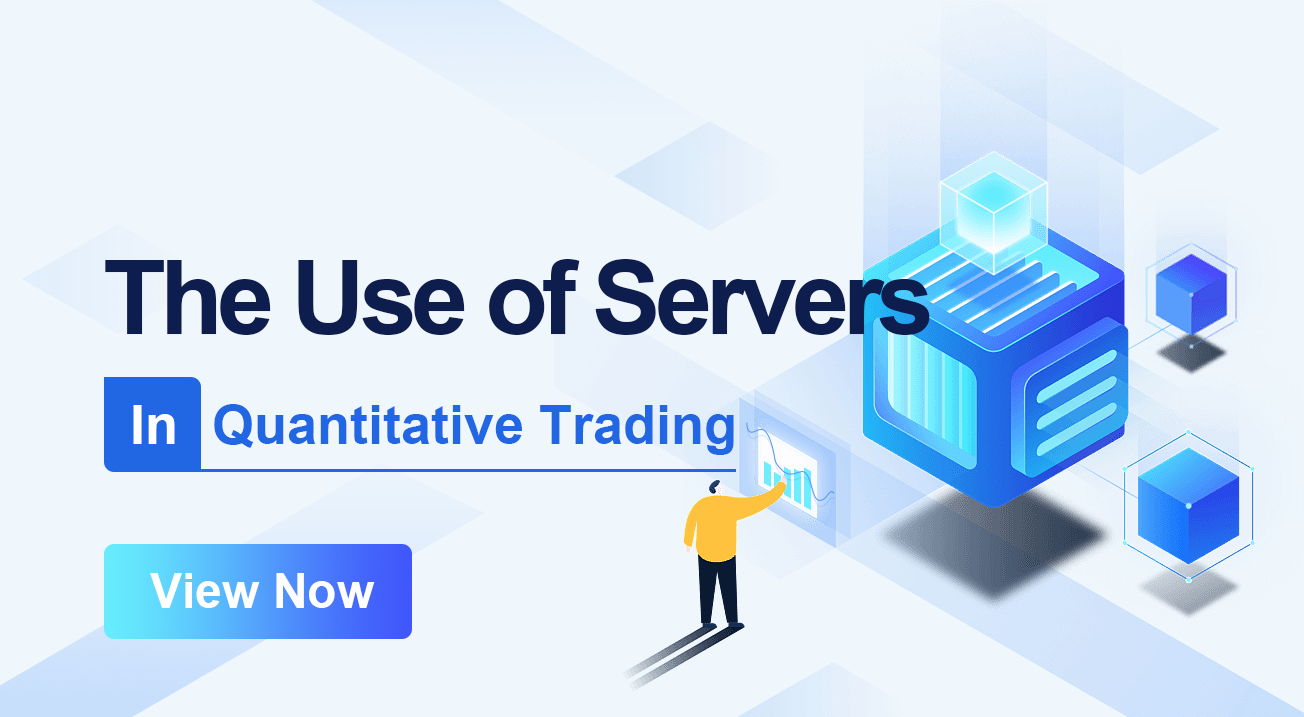
プログラミングと定量取引を行うとき,定量取引プログラム (特定の取引戦略に従って取引するためにアカウントを操作するロボットプログラム) を実行するために,任意のデバイスを使用することができます.しかし,オペレーターのコンピュータルームにサーバーを使用することはより安全です.ネットワーク通信と電源はより安全です.結局,定量取引プログラムは実際のお金のアカウント資産を操作します.そして達成できる基本的な保証はできるだけ多くする必要があります. 定量取引プログラムを実行するために自分のコンピュータやその他の機器を使用すると,重要な瞬間に停電やネットワーク断絶による損失はサーバーのコストと比較して大きな損失とみなされます. ですから,今日定量取引を行うときにサーバーの使用と関連するコンテンツについて話しましょう.
量的な取引ロボットを動かしているサーバーとは何か?
サーバーは,サーバープロバイダのサーバールームで動作するコンピュータデバイスとして簡単に理解できます.通常のコンピュータのように,メモリ,CPU,ハードディスクがあります.サーバープロバイダは安定した電源供給,ネットワーク通信,などを確保します.サーバープロバイダのユーザーである私たちは,サーバープロバイダに支払います (もちろん無料のものはいくつかあり,通常は有料を使用します) そしてサーバーは私たちの使用のために提供されます (賃貸で,月額支払,日々の支払,その他の支払いオプション). 私たちはサーバーにリモートでログインし,プログラムを実行し,ソフトウェアをダウンロードすることができます. 量的なサーバの取引ロボットプログラムをコンピュータ上で実行し,量的な取引ロボットプログラムは,取引所のインターフェース (デジタル通貨),市場取引の取引業務のためのフューチャーズ企業のフロントサーバー (商品フューチャーズ) をアクセスできます. サーバの構成によって提供される多くの種類の製品 (ハードウェア) があり,サーバーの設定は価格によって異なります. 通常,最小限の価格 (約60~100 CNY) を設定した場合,最も低い価格で,あなたが選ぶことができるハードウェアの種類は異なります.
サーバー プロバイダーを選択
- アリババ・クラウド
- ウルトラ
- アマゾン
- リノード サーバープロバイダはたくさんあり,バイドゥやジフーで自分で検索することができます.支払い方法とサーバールームの位置 (交換サーバーに近いほど,結局のところ,サーバーで実行される将来のプログラムが速くなるほど,交換にアクセスすることがよりよい) に基づいて,自分の適したものを選ぶことができます.
サーバーのオペレーティングシステムを選択
- Windows システムは操作が容易である.自分のコンピュータ上の Windows システムとほぼ同じですが,推奨されません.Linux はより高いパフォーマンス安定性を持っています.
- Linux システムは Windows よりも複雑ですが,安定性と性能が良好です.操作が複雑ですが,定量的な取引プログラムを展開するためにいくつかのコマンドを使用できます. Linuxシステムには多くのバージョンがあり,主に以下が含まれています. · CentOS · デビアン · ウンブント CentOSを使っています. コンピュータは,
サーバーの使用
サーバープロバイダからサーバーをレンタルするために支払った後,サーバープロバイダはサーバーのログインパスワード (電子メールの形式で) を送信します.レンタル時にユーザーによってページにログインパスワードを設定することも可能です.ログインパスワードを安全に保管し,サーバーにリモートでログインするときに使用する必要があります.
Windows システム Windows システムは比較的使いやすい.サーバープロバイダの Web ページ端末にログインするか,Remote Desktop Connection を使用することができます.
Linuxシステム リモートでログインするにはいくつかの方法があります.
サーバープロバイダのウェブサイトの端末を使用してログインできます. 例えば,Alibaba Cloud:
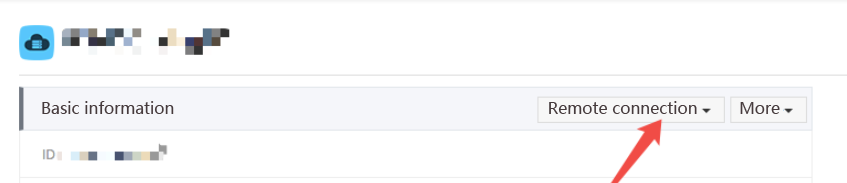
一般的に,レンタルされたサーバーのリモート接続端末は,ログイン後にサーバープロバイダのウェブサイトで見つけることができます.ログインパスワードを入力してログインします.
· Software such as putty etc.
We can also use some remote login software to log in. If you use the Windows system (not your server, but your current computer), you can use the software ```putty```. You can refer to the related introduction: https://baike.baidu.com/item/putty/5426468?fr=aladdin
Configure the information such as the IP address of the server to log in.
The user name of the Linux server is ```root```. When logging in, enter the user name first, click on Enter, and then enter the login password. Note that when entering the login password, you cannot see it, just enter it. If you are prompted to select Yes/No, you can select it according to the content (usually enter yes and click on Enter), as shown in the following figure.
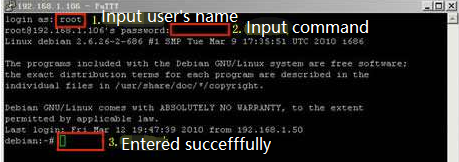
· Apple computer terminal ssh login
Open the terminal, as shown in the screenshots:
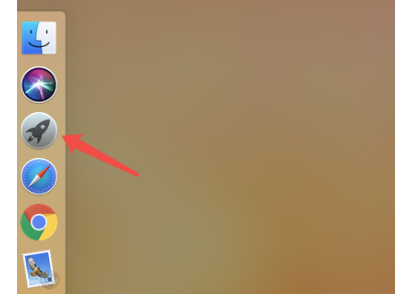
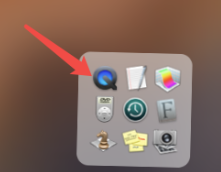
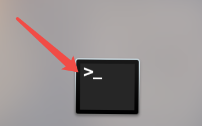
Use the command ```ssh root@xxx.xxx.xxx.xxx``` to login remotely, xxx.xxx.xxx.xxx is the IP address of the server you want to login.

Input your login password to login.
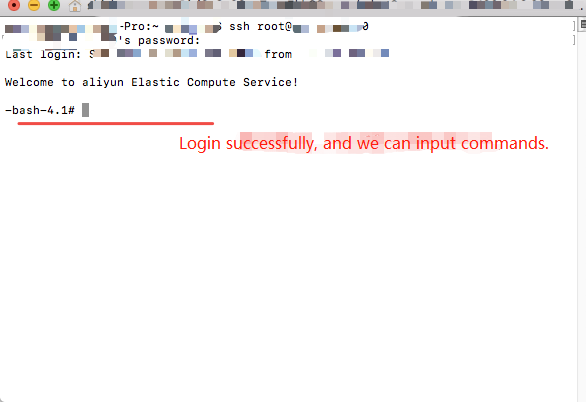
After remote login, in the Linux operating system, we often use the command line interface to operate, input operation commands, and perform specific work.
Linux の一般的なコマンド
Linux サーバーにログインした後,操作は同じで,自分のコンピュータのシステムやログイン方法とは関係ありません. そこで,Apple Computer (MAC) ログイン後に表示される端末スクリーンショットを用いて,一般的なコマンドを示します.
- ほら
現在のディレクトリの内容を表示するには,現在のフォルダにどのファイル,プログラム,などがあるかを確認します.以下のとおり,すべての内容を表示するには,パラメータ - a を使用します:
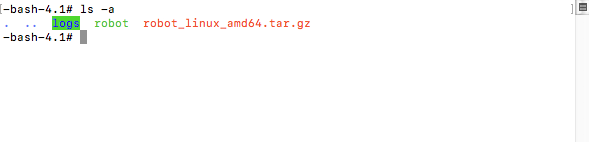
ロボットドッカープログラム ロボット圧縮パッケージ ログドッカープログラムのログフォルダー (これは私がダウンロードしたもので,デモ用に)
pwd 下の図のように,現在のディレクトリを表示します.

cd 上記の図でログフォルダを入力します. ログフォルダを入力すると,
cd logs上図の目録で,下記のように: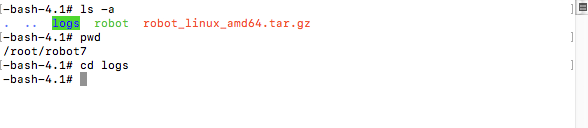
ログのディレクトリへ
pwdを使って現在のディレクトリを表示します
前のディレクトリに戻りたい場合は,cd.. command.
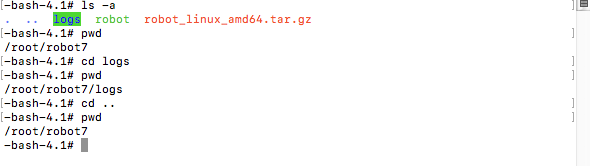
元のディレクトリが返されます.
mkdir このフォルダは,すべてのファイルに表示されます.
ls -aこのディレクトリをクリックすると,mkdir test1名前でディレクトリ (フォルダー) を作成test1そして最後にls -a作り上げられているのがわかります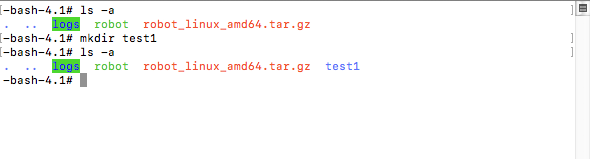
rm 作成したフォルダ (その内容を含む) を削除したい場合は,
rm - rf test1.
ロボットプログラムのようなファイルを削除したい場合は,rm robot下記のように: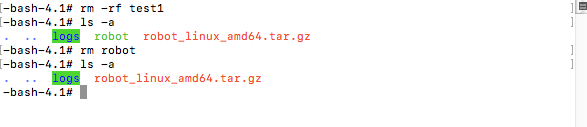
- wget ソフトウェア
CentOS は通常,wget をデフォルトでインストールします.wget がない場合は,Baidu で検索してインストールできます.
例えば,FMZ Quant Trading Platformのドッカープログラムをダウンロードするには wget を使用し,Linux 64 システムのドッカープログラムのダウンロードリンクは:
http://www.fmz.com/dist/robot_linux_amd64.tar.gz.
試しにwgetダウンロードへのリンクwget http://www.fmz.com/dist/robot_linux_amd64.tar.gz
- タール
例えば,あなたがダウンロードしたドッカープログラムの圧縮されたパッケージロボットを解圧します: robot_linux_amd64.tar. gz,
tar -zxvf robot_ linux_ Amd64. tar. gz下記のように:
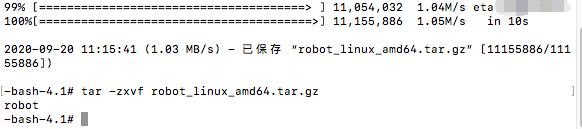
- ノーハップ
Nohupはリモートログインが切断された後に プログラムが停止するのを防ぐために バックステージでプログラムを実行します
例えば FMZのロボットドッカープログラムを展開します
コマンドを使用します:
nohup ./robot -s node.fmz.com/XXXXXX -p YYYYYYY &
node.fmz.com/XXXXXXFMZプラットフォームのアドドッカーページで見つけることができます.XXXXXXユーザの役割は異なりますYYYYYYYY- p は,その住所に対する対応する FMZ アカウント パスワードです.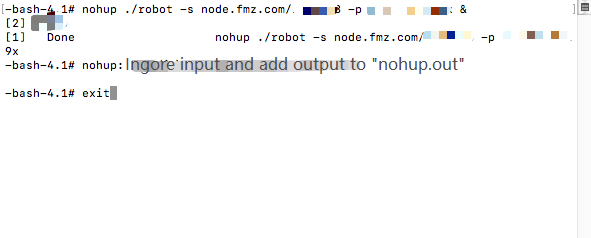
- DEX取引所の定量実践 (2) -- ハイパーリキッドユーザーガイド
- DEX取引所の量化実践 (2) -- Hyperliquidの使用ガイド
- DEX取引所の定量実践 (1) -- dYdX v4 ユーザーガイド
- 暗号通貨におけるリード・レイグ・アービトラージへの導入 (3)
- DEX取引所の量化実践 ((1)-- dYdX v4 ユーザーガイド
- デジタル通貨におけるリード-ラグ套路の紹介 (3)
- 暗号通貨におけるリード・ラグ・アービトラージへの導入 (2)
- デジタル通貨におけるリード-ラグ套路の紹介 (2)
- FMZプラットフォームの外部信号受信に関する議論: 戦略におけるHttpサービス内蔵の信号受信のための完全なソリューション
- FMZプラットフォームの外部信号受信に関する探求:戦略内蔵Httpサービス信号受信の完全な方案
- 暗号通貨におけるリード・ラグ・アービトラージへの導入 (1)
- スーパートレンドV.1 -- スーパートレンドラインシステム
- デジタル通貨先物取引の論理について
- トランザクションごとに取引をベースにした高周波バックテストシステムとK線バックテストの欠陥
- 別のTradingView信号実行戦略
- FMZでMyLanguageを熟知するために知っておくべきこと - MyLanguage取引クラスライブラリのパラメータ
- FMZ の MyLanguage に 馴染むために 知る 必要 な もの - インターフェース チャート
- 戦略のバックテストで,Sharpe比率,最大引き下げ,リターンレート,および他の指標アルゴリズムを分析します
- 分析戦略を復習する際に シャープ率,最大引き戻し,収益率などの指標のアルゴリズム
- ARMA-EGARCHモデルに基づくビットコイン変動のモデル化と分析
- [Binance Championship] ビナンス・デリバリー・コントラクト戦略3 - バターフライ・ヘッジ
- Docker が送信した http リクエスト メッセージ を 取得 する 解決策
- OKEXの資産移動を契約ヘッジ戦略で達成できない理由の簡潔な説明
- フューチャースの詳細な説明 バックハンドダブルアルゴリズム 戦略メモ
- 5日で80倍稼ぐ 高周波戦略の力
- メーカースポットと先物ヘジング戦略設計に関する研究と例
- SQLite で FMZ の量的なデータベースを構築する
- 戦略レンタルコードメタデータを使用して,レンタルされた戦略に異なるバージョンデータを割り当てる方法
- ビナンス永続資金調達の利息仲裁 (現在のブルマーケット年収100%)
- デジタル通貨先物 双 EMA ターニングポイント戦略 (チュートリアル)
- デジタル通貨スポットの新株戦略 (チュートリアル)